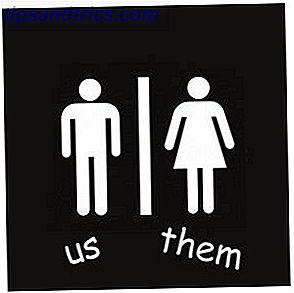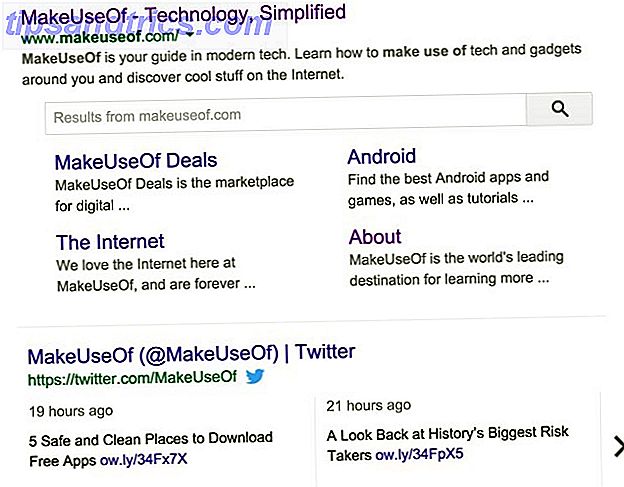Als je ooit in een positie bent geweest waarin je niet wilt dat iemand weet dat je je bericht hebt gezien, ben je waarschijnlijk geen grote fan van leesbevestigingen. Een functie die beschikbaar is op sociale mediasites zoals Facebook en Twitter, op e-mailclients zoals Outlook, en natuurlijk op berichtenapps zoals WhatsApp en iMessage - het laat de afzender weten of je zijn bericht hebt geopend.
Gelukkig kun je de functie uitschakelen, en zie hier hoe je dat precies doet als je de iMessage-app van Apple gebruikt.
Hoe alle leesbevestigingen uit te schakelen
Als u leesbevestigingen wilt uitschakelen, gaat u naar Instellingen > Berichten en bladert u omlaag om Leesbevestigingen verzenden . U kunt de aan / uit-schakelaar omschakelen om ervoor te zorgen dat Leesbevestigingen zijn uitgeschakeld.
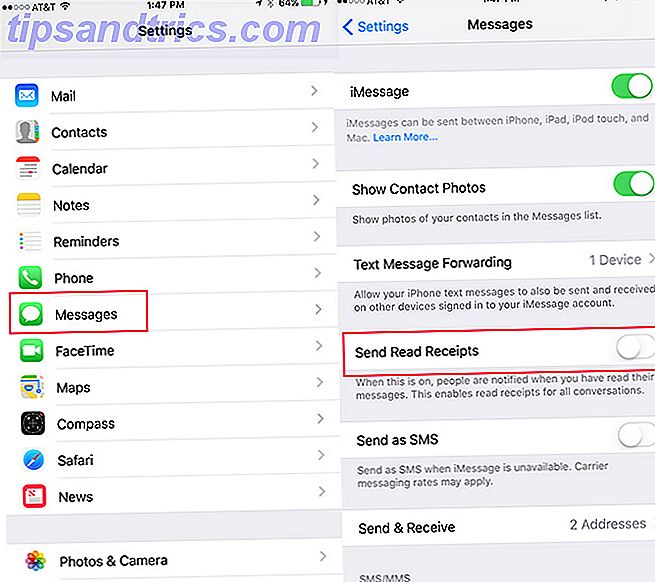
Als u de app Bericht op uw Mac gebruikt, kunt u deze instelling ook wijzigen door deze te openen en naar Berichten > Voorkeuren> Accounts te gaan. Selecteer het e-mailadres dat aan uw iMessage-account is gekoppeld en zorg ervoor dat het verzenden van leesbevestigingen niet is aangevinkt.
In tegenstelling tot de leesbevestigingen van Outlook Hoe leesbevestigingen uit te schakelen in Outlook Hoe leesbevestigingen uit te schakelen in Outlook Het is een beetje verontrustend om afzenders te laten weten of u de e-mails die zij hebben verzonden, toch leest? In Outlook kunt u deze functie uitschakelen - en dat zou u waarschijnlijk ook moeten doen. Meer lezen, door ze uit te schakelen op iMessage betekent dat u niet kunt zien wanneer andere mensen uw berichten lezen.
Selectieve leesbevestigingen aan / uit zetten
Als er bepaalde contacten zijn, zou het handig zijn leesbevestigingen te delen met, in iOS 10 kunt u selectief leesbevestigingen inschakelen voor specifieke gesprekken.
Hiertoe start u de iOS-berichtenapp en opent u een gesprek met de persoon aan wie u leesbevestigingen wilt verzenden. Als u geen bestaand gesprek hebt, moet u er een maken om toegang tot deze functie te krijgen. Tik op de knop 'i' in de rechterbovenhoek en schakel ' Leesbevestigingen verzenden' in.

Wat denk je van leesbevestigingen? Heb je ze lief of haat ze? Zijn ze uitgeschakeld op uw iPhone? Laat het ons weten in de comments.
Beeldcredits: Hadrianus via Shutterstock